Сегодня Интернет стал неотъемлемой частью нашей повседневной жизни. Мы зависим от него во многих сферах – от работы и учебы до развлечений и общения с близкими. Однако, иногда наш провайдер может предоставить нам не самое быстрое соединение, и это может вызывать недовольство и раздражение.
Первым шагом для решения проблемы медленного интернета – это проверить все подключения и устройства. Убедитесь, что ваш роутер правильно подключен к сети, а все устройства имеют стабильное соединение. Если проблема сохраняется, обратитесь к провайдеру – возможно, причина кроется в их оборудовании или сети.
Если проблема не в сети провайдера, то можно проверить скорость вашего соединения. Можно воспользоваться специальными онлайн-сервисами, которые позволяют измерить скорость вашего интернета. Если результаты показывают значительный отклонение от заявленной скорости, стоит связаться со службой поддержки провайдера и сообщить им о проблеме.
Что делать, если интернет 10 мбит слишком медленный

Низкая скорость интернета может стать довольно неприятной проблемой, особенно если вы привыкли к быстрому и стабильному соединению. Если у вас интернет со скоростью 10 мегабит в секунду ощутимо замедляет работу, есть несколько способов улучшить ситуацию.
1. Проверьте подключение: убедитесь, что кабель подключен надежно и не поврежден. Попробуйте перезагрузить роутер и компьютер. Возможно, проблема может быть в самом оборудовании.
2. Проверьте наличие вирусов и вредоносного ПО: иногда медленная скорость интернета может быть обусловлена наличием вирусов или другого вредоносного программного обеспечения на вашем компьютере. Запустите антивирусное программное обеспечение для проверки системы.
3. Обновите программное обеспечение: убедитесь, что у вас установлена последняя версия операционной системы и браузера. Обновления могут содержать исправления ошибок и улучшение производительности.
4. Оптимизируйте использование интернета: закройте все ненужные программы и вкладки браузера, которые могут потреблять интернет-трафик. Если есть возможность, временно отключите загрузку файлов или потоковое видео, чтобы освободить пропускную способность.
5. Измените параметры роутера: иногда изменение настроек роутера может улучшить скорость интернета. Попробуйте изменить канал Wi-Fi или настроить QoS (Quality of Service) для приоритезации определенных устройств или приложений.
6. Свяжитесь с провайдером: если проблема сохраняется, свяжитесь со своим интернет-провайдером. Возможно, они могут предложить решение проблемы или проверить состояние сети.
| Проблема | Решение |
|---|---|
| Медленная скорость интернета | Проверьте подключение, обновите программное обеспечение, оптимизируйте использование интернета, измените настройки роутера, свяжитесь с провайдером |
Следуя этим советам, вы сможете улучшить скорость интернета, даже если у вас всего 10 мегабит в секунду.
Проверьте стабильность соединения

Шаг 1: Убедитесь, что ваш компьютер или устройство, подключенное к интернету, находится в пределах диапазона Wi-Fi или имеет прямое подключение к маршрутизатору.
Шаг 2: Перезагрузите маршрутизатор и модем, отключив их от источника питания на несколько секунд и затем подключив обратно.
Шаг 3: После перезагрузки проверьте кабели Ethernet. Убедитесь, что все кабели подключены к соответствующим портам и надежно закреплены.
Шаг 4: Закройте все открытые программы и приложения, которые могут использовать интернет, и проверьте, улучшилась ли скорость.
Примечание: Некоторые программы в фоновом режиме могут потреблять значительную часть вашей скорости интернета.
Шаг 5: Если все вышеперечисленные шаги не привели к улучшению скорости, попробуйте подключиться к интернету с другого устройства. Если скорость на другом устройстве также медленная, возможно, проблема не в вашем компьютере или устройстве.
Шаг 6: Свяжитесь с вашим интернет-провайдером и узнайте, есть ли проблемы с подключением или в сети провайдера.
Следуя этим шагам, вы сможете определить, насколько стабильно ваше соединение и выяснить, как можно улучшить скорость интернета.
Обновите оборудование

Если ваш интернет слишком медленный, одной из причин может быть устаревшее оборудование. Возможно, ваш роутер, модем или сетевая карта уже не справляются с нагрузкой и не могут обеспечить достаточную скорость интернет соединения. Поэтому рекомендуется обновить оборудование.
| Шаги по обновлению оборудования: |
1. Проверьте модель вашего роутера, модема или сетевой карты и узнайте, является ли он устаревшим. |
2. Посетите сайт производителя и проверьте наличие обновлений для вашей модели оборудования. |
3. Если доступно обновление, следуйте инструкциям производителя для загрузки и установки новой версии программного обеспечения. |
4. Если обновления не доступны или не решают проблему, рассмотрите возможность приобретения нового роутера, модема или сетевой карты, которые обеспечат более высокую скорость соединения. |
Обновление оборудования может значительно увеличить скорость вашего интернет соединения и улучшить качество сети.
Проверьте наличие вирусов

Медленная скорость интернета может быть вызвана наличием вредоносных программ на вашем устройстве. Вирусы могут использовать ресурсы вашего интернет-соединения, замедляя его работу.
Для проверки наличия вирусов воспользуйтесь антивирусным программным обеспечением. Установите его на ваше устройство и выполните сканирование системы. Если обнаружены вредоносные программы, удалите их с помощью антивирусного ПО.
После удаления вирусов перезапустите устройство и проверьте скорость интернета. В большинстве случаев, удаление вредоносных программ приводит к улучшению работы интернет-соединения.
Важно также регулярно обновлять антивирусное ПО и производить сканирование системы, чтобы предотвратить заражение в будущем. Также обращайте внимание на потенциально опасные файлы и ссылки в интернете, избегайте скачивания контента с ненадежных источников.
| Шаги по проверке наличия вирусов: |
| 1. Установите антивирусное программное обеспечение на ваше устройство. |
| 2. Выполните сканирование системы с помощью антивирусного ПО. |
| 3. Удалите обнаруженные вирусы. |
| 4. Перезапустите устройство и проверьте скорость интернета. |
| 5. Обновляйте антивирусное ПО и регулярно проводите сканирование системы для предотвращения заражения в будущем. |
Оптимизируйте настройки своего роутера

1. Обновите прошивку Проверьте, что у вас установлена последняя версия прошивки на вашем роутере. Производители регулярно выпускают обновления, которые могут улучшить производительность и исправить ошибки. |
2. Измените канал Wi-Fi Wi-Fi работает на разных каналах, и некоторые из них могут быть перегружены другими устройствами в округе. Попробуйте изменить канал вашей Wi-Fi сети на менее загруженный, чтобы улучшить скорость соединения. |
3. Измените положение роутера Физическое расположение роутера может также влиять на качество сигнала Wi-Fi. Попробуйте разместить роутер в центре вашего жилого помещения и избегайте стен и других преград, которые могут ослабить сигнал. |
4. Включите функцию Quality of Service (QoS) Функция Quality of Service (QoS) позволяет приоритизировать определенные типы трафика и устройства. Настройте QoS на вашем роутере, чтобы дать приоритет задачам, требующим высокой скорости, например, потоковому видео или онлайн-играм. |
5. Защитите свою сеть паролем Убедитесь, что ваша Wi-Fi сеть защищена паролем. Использование ненадежной или открытой сети может привести к злоумышленникам, которые могут использовать ваше интернет-соединение и замедлить его. |
Следуя этим советам, вы можете улучшить скорость своего интернет-соединения и наслаждаться более быстрой загрузкой и передачей данных.
Проверьте скорость интернета на других устройствах
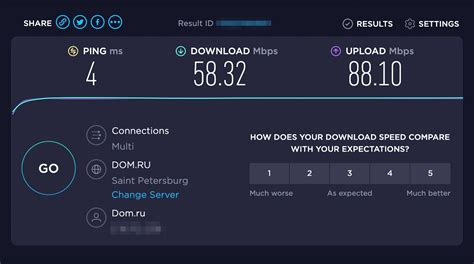
Если ваш интернет 10 мбит слишком медленный, может быть полезно проверить скорость интернета на других устройствах, подключенных к той же сети. Возможно, проблема не в самом интернет-провайдере, а в вашем устройстве.
Для проведения теста скорости интернета на других устройствах, вам понадобится загрузить и установить специальное приложение или воспользоваться онлайн-сервисом. Некоторые такие сервисы предоставляют возможность провести тест скорости в реальном времени и сравнить результаты с нормальными показателями для вашего интернет-соединения.
Если скорость интернета на других устройствах также оказывается ниже ожидаемой, возможно, проблема лежит на стороне вашего интернет-провайдера или сетевого оборудования. В этом случае, вы можете связаться с технической поддержкой и сообщить о проблеме, чтобы они провели дальнейшие диагностику и решение проблемы.
Если же скорость интернета на других устройствах нормальная, то причиной медленной скорости на вашем устройстве может быть какое-либо программное обеспечение или вирусная атака. В этом случае, рекомендуется провести проверку вашего устройства на наличие вирусов и вредоносного ПО, а также проверить и отключить все фоновые процессы, которые могут влиять на интернет-соединение.
Проверьте наличие ограничений от провайдера
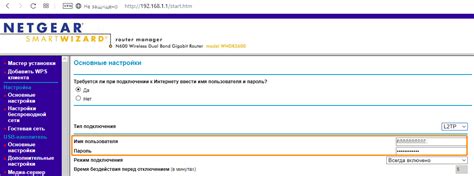
Если ваш интернет-провайдер устанавливает ограничения на скорость интернета или применяет политику управления трафиком, это может быть причиной медлительности вашего подключения к сети.
В первую очередь, проверьте условия вашего тарифного плана и уточните, есть ли в нем какие-либо ограничения. Некоторые провайдеры предлагают различные варианты тарифов с разной скоростью загрузки и скачивания данных. Если ваш текущий тарифный план ограничивает скорость до 10 Мбит, возможно, вам стоит обратиться в компанию и перейти на более быстрый тариф.
Кроме того, провайдеры могут применять так называемый "трафиковый шейпинг" или политику управления трафиком. Это означает, что провайдер может ограничивать скорость доступа к определенным видам контента или приложений, таким как потоковое видео или файлы torrent. Если вы замечаете, что определенные типы контента загружаются медленно, возможно, провайдер применяет такие ограничения.
Если вы подозреваете, что провайдер накладывает ограничения на вашу скорость интернета, обратитесь в службу поддержки и задайте им свои вопросы. Они смогут проверить ваш аккаунт и объяснить любые потенциальные ограничения, которые могут влиять на скорость вашего интернета.
Важно: Перед тем как обратиться в службу поддержки, проверьте все остальные возможные причины медленного интернета, такие как проблемы с оборудованием, Wi-Fi сигналом или настройками вашего роутера.
Заметка: Данные рекомендации предназначены для общего понимания и не могут решить все проблемы с медленным интернетом. В случае постоянных проблем лучше обратиться к профессионалам или провайдеру интернета.
Воспользуйтесь услугами других провайдеров

Если ваш интернет слишком медленный и ни одно из приведенных выше решений не помогли, то вам может понадобиться изменить своего интернет-провайдера. Некоторые провайдеры могут предлагать более высокую скорость интернета, что может значительно повлиять на качество вашей сети.
Перед тем, как принять решение о смене провайдера, стоит провести исследование и узнать о том, какие условия и тарифы предлагают ваши конкуренты. Некоторые провайдеры могут иметь лучшую инфраструктуру или более стабильную сеть, что позволит вам получить более высокую скорость интернета.
Обратите внимание, что при смене провайдера вам может потребоваться отключение старого подключения и подключение нового. Это может занять некоторое время, поэтому стоит заранее планировать эту процедуру и уведомлять своего старого провайдера о вашем намерении сменить услуги.
Если в вашем регионе доступно только несколько провайдеров, рассмотрите возможность подключения к оптоволоконной сети. Оптоволоконный интернет обеспечивает очень высокую скорость передачи данных и может значительно улучшить ваше подключение.
В целом, смена провайдера может быть хорошим вариантом, если ваш текущий провайдер не в состоянии предложить вам достаточно высокую скорость интернета. Используйте сравнение услуг и тарифов провайдеров, чтобы найти наиболее подходящую для ваших потребностей опцию.



